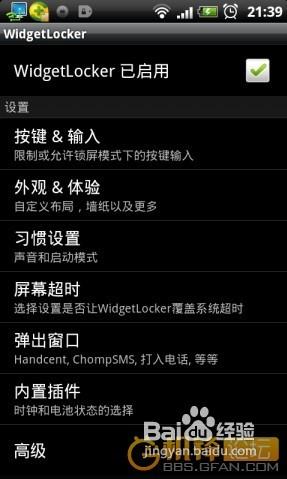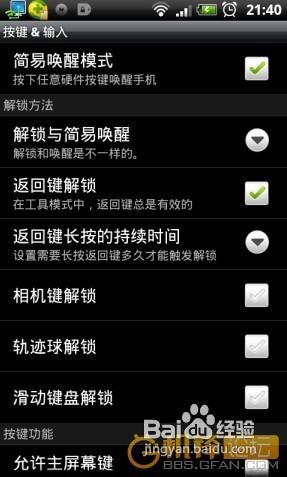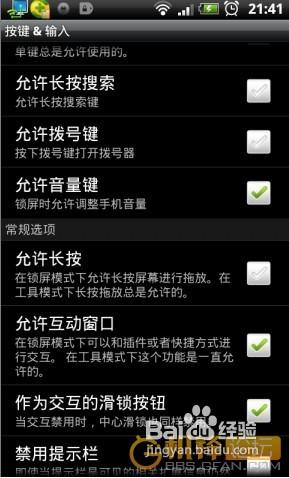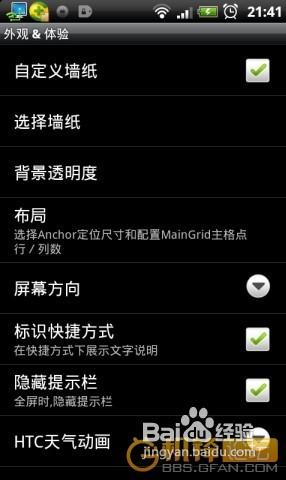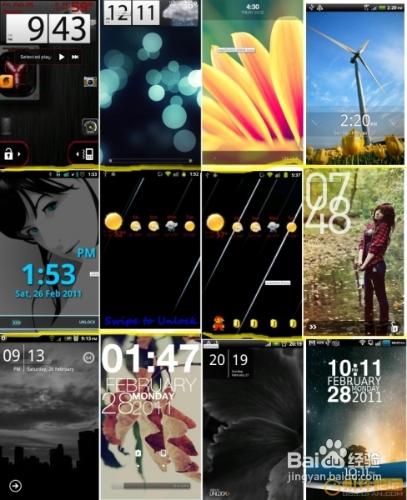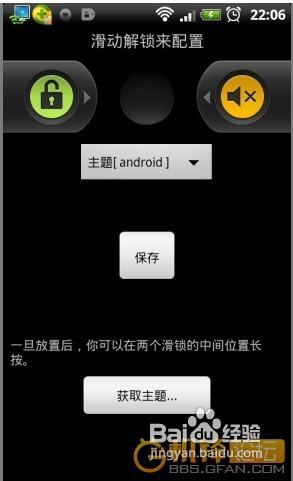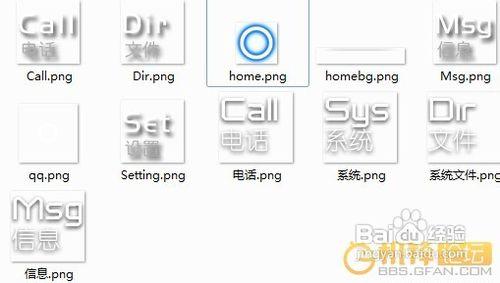有的人喜歡,有的人不喜歡。 我只是教大家一下方法~然後大家回去自己組合你們心中最PL的鎖屏~
首先必備的軟件是widgetlocker 2.0
有的機油要問...這是神馬? 呵呵 簡單的說,用了他 你想怎麼鎖 就怎麼鎖~{:122_376:} 嘿嘿 小誇張一下~
真不懂的機油可以自行百度。
大家先安裝上 下載: WidgetLocker.rar (1.52 MB, 下載地址見原文)
詳細教程
首先講解一下widgetlocker的一般設置
在首界面可以對已填加的滑鎖進行刪除和排版
長按即可,並且可以添加插件(我上邊那個天氣是墨跡天氣)
在widgetlocker的主界面按菜單鍵進入設置
按鍵&輸入
(1)簡易喚醒模式 :可以由任意實體按鍵喚醒屏幕 用來分擔電源鍵壓力。
(2)返回鍵解鎖:在喚醒後可以按返回鍵進行解鎖
(3)允許音量鍵:在鎖屏之後聽音樂的時可以對音量直接進行操作。
外觀&體驗
以上大家隨意
-背景透明度
基本設置到此結束
由於WD自身就帶幾種主題 不能滿足大家需求,
所以先讓大家預覽一下主題包裡部分主題
在附上主題包 WidgetLocker解鎖主題.rar (8.83 MB, 下載地址見原文)
下載後解壓。然後從解壓出來的文件夾中複製所有壓縮包到 /sdcard/data/com.teslacoilsw.widgetlocker/themes即可
沒有可以自行創建。
然後打開首界面 按菜單鍵 選擇刷新主題 然後長按空白處 選擇自定義滑鎖 ,
我來解釋一下自定義滑鎖界面的基本操作
將左側滑塊從左向右拉到右側 會彈出菜單,可以設置這一操作對應的功能 和圖標或禁用 反之相同。
下面給大家一些圖標
圖標.rar (63.8 KB, 下載地址見原文)
好啦 ~現在開始定製你們想要的方式吧